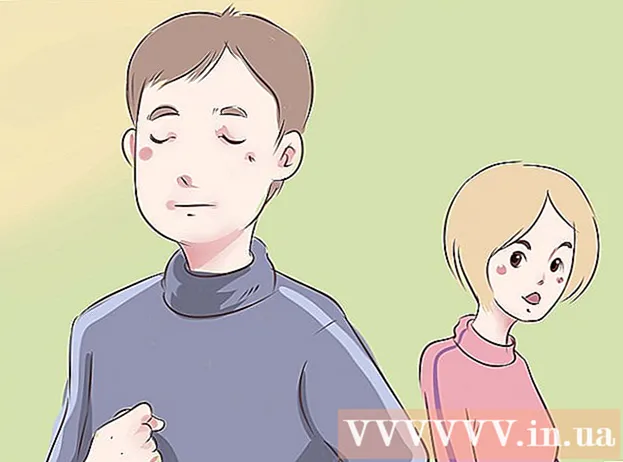Autors:
Robert Simon
Radīšanas Datums:
23 Jūnijs 2021
Atjaunināšanas Datums:
24 Jūnijs 2024
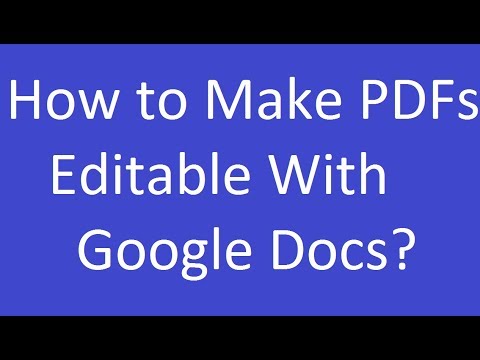
Saturs
- Lai soli
- 1. metode no 2: konvertējiet failu, izmantojot Google disku
- 2. metode no 2: PDF rediģēšanas lietotnes izmantošana Google diskā
Vai jums ir PDF fails ar tekstu, kuru vēlaties rediģēt? Pats fails nav rediģējams, taču varat izmantot Google disku, lai tekstu izvilktu no PDF faila un kopētu to parastā dokumentā. Pēc tam šo dokumentu var rediģēt un saglabāt vēlamajā faila formātā. Varat arī izmantot lietotnes Google diskā, kas ļauj PDF dokumentam pievienot tekstu, zīmējumus un komentārus.
Lai soli
1. metode no 2: konvertējiet failu, izmantojot Google disku
 Piesakieties Google diskā. Varat augšupielādēt PDF failus savā Google diska kontā, lai varētu konvertēt (konvertēt) failus rediģējamā tekstā. Tas ne vienmēr iet labi; daži pdf faili ir pastāvīgi. Jebkurā gadījumā jūs šādi nerediģējat sākotnējo PDF failu. Tā vietā Google disks izveido atsevišķu Google dokumentu failu, kas satur tekstu, kas nokopēts no PDF faila.
Piesakieties Google diskā. Varat augšupielādēt PDF failus savā Google diska kontā, lai varētu konvertēt (konvertēt) failus rediģējamā tekstā. Tas ne vienmēr iet labi; daži pdf faili ir pastāvīgi. Jebkurā gadījumā jūs šādi nerediģējat sākotnējo PDF failu. Tā vietā Google disks izveido atsevišķu Google dokumentu failu, kas satur tekstu, kas nokopēts no PDF faila. - Tas jādara Google diska vietnē. Šādi nevar konvertēt failus viedtālruņa vai planšetdatora lietotnē Google disks.
 Augšupielādējiet PDF failu Google diskā. Izmantojot Google diska vietni, to varat izdarīt vairākos veidos:
Augšupielādējiet PDF failu Google diskā. Izmantojot Google diska vietni, to varat izdarīt vairākos veidos: - Noklikšķiniet un velciet PDF failu pārlūkprogrammas ekrānā, lai to augšupielādētu tieši Diskā.
- Google diskā noklikšķiniet uz "Jauns" un pēc tam uz "Augšupielādēt failus". Pēc tam jūs varat atrast un augšupielādēt PDF failu.
 Ar peles labo pogu noklikšķiniet uz augšupielādētā faila. Kad fails ir augšupielādēts, ar peles labo pogu noklikšķiniet uz tā diska ekrānā.
Ar peles labo pogu noklikšķiniet uz augšupielādētā faila. Kad fails ir augšupielādēts, ar peles labo pogu noklikšķiniet uz tā diska ekrānā.  Atlasiet “Atvērt ar” → “Google dokumenti”. Pēc tam tiks atvērta jauna cilne, un Google dokumenti sāks konvertēt failu. Tas var aizņemt kādu laiku, it īpaši, ja tas ir liels PDF fails.
Atlasiet “Atvērt ar” → “Google dokumenti”. Pēc tam tiks atvērta jauna cilne, un Google dokumenti sāks konvertēt failu. Tas var aizņemt kādu laiku, it īpaši, ja tas ir liels PDF fails.  Rediģējiet jauno Google dokumentu failu. Jūsu jaunais Google dokumentu fails tiks atvērts ar visu tekstu, ko Disks varēja izgūt no PDF faila. Dažas rakstzīmes var tikt parādītas nepareizi, it īpaši, ja fontu PDF failā ir grūti nolasīt.
Rediģējiet jauno Google dokumentu failu. Jūsu jaunais Google dokumentu fails tiks atvērts ar visu tekstu, ko Disks varēja izgūt no PDF faila. Dažas rakstzīmes var tikt parādītas nepareizi, it īpaši, ja fontu PDF failā ir grūti nolasīt. - Daudzos gadījumos Disks nespēj pārveidot PDF failu par rediģējamu tekstu. Pēc tam jūs saņemsit ziņojumu "Nevar pārveidot dokumentu".
2. metode no 2: PDF rediģēšanas lietotnes izmantošana Google diskā
 Google diska ekrāna augšdaļā noklikšķiniet uz "Mans disks". Varat izmantot lietotni, kas ļauj PDF failam pievienot saturu un noņemt lapas. PDF failā nevar izdzēst tekstu, taču varat pievienot tekstu, zīmējumus un komentārus.
Google diska ekrāna augšdaļā noklikšķiniet uz "Mans disks". Varat izmantot lietotni, kas ļauj PDF failam pievienot saturu un noņemt lapas. PDF failā nevar izdzēst tekstu, taču varat pievienot tekstu, zīmējumus un komentārus.  Atlasiet “Vēl” → “Saistīt citas lietotnes”. Pēc tam jūs redzēsiet visas lietotnes, kuras varat izmantot Google diskā.
Atlasiet “Vēl” → “Saistīt citas lietotnes”. Pēc tam jūs redzēsiet visas lietotnes, kuras varat izmantot Google diskā.  Meklējiet "pdf redaktors". Tagad jūs redzēsiet to lietotņu sarakstu, kuras ļauj rediģēt PDF failus.
Meklējiet "pdf redaktors". Tagad jūs redzēsiet to lietotņu sarakstu, kuras ļauj rediģēt PDF failus.  Atrodiet lietotni, kas dara to, ko vēlaties. Izskatiet rezultātus un atrodiet lietotni, kas var veikt nepieciešamos labojumus. Neviena no šīm lietotnēm nevar rediģēt tekstu, kas jau atrodas PDF failā, taču ar to varat pievienot saturu.
Atrodiet lietotni, kas dara to, ko vēlaties. Izskatiet rezultātus un atrodiet lietotni, kas var veikt nepieciešamos labojumus. Neviena no šīm lietotnēm nevar rediģēt tekstu, kas jau atrodas PDF failā, taču ar to varat pievienot saturu.  Lai instalētu lietotni, noklikšķiniet uz saites.
Lai instalētu lietotni, noklikšķiniet uz saites. Apstipriniet, ka vēlaties saistīt lietotni ar savu kontu (ja tiek prasīts). Dažas lietotnes pieprasa piekļuvi jūsu Google+ profilam. Pēc tam jums tiks lūgts apstiprināt savu piekrišanu.
Apstipriniet, ka vēlaties saistīt lietotni ar savu kontu (ja tiek prasīts). Dažas lietotnes pieprasa piekļuvi jūsu Google+ profilam. Pēc tam jums tiks lūgts apstiprināt savu piekrišanu.  Jaunajā lietotnē atveriet PDF failu. Failu varat atvērt, veicot dubultklikšķi uz tā Google diskā. Ja dokumentu atvēršanai esat saistījis vairākas lietotnes, nevis veiciet dubultklikšķi, varat ar peles labo pogu noklikšķināt uz faila. Pēc tam izvēlieties “Atvērt ar” un atlasiet jauno lietotni.
Jaunajā lietotnē atveriet PDF failu. Failu varat atvērt, veicot dubultklikšķi uz tā Google diskā. Ja dokumentu atvēršanai esat saistījis vairākas lietotnes, nevis veiciet dubultklikšķi, varat ar peles labo pogu noklikšķināt uz faila. Pēc tam izvēlieties “Atvērt ar” un atlasiet jauno lietotni.  Rediģējiet failu. Rīki, kurus varat izmantot faila rediģēšanai, ir atrodami dokumenta augšdaļā. Atkarībā no izvēlētās lietotnes ir iekļautas iespējas pievienot teksta laukus, pievienot zīmējumus vai importēt attēlus. Jūs nevarat rediģēt esošu tekstu.
Rediģējiet failu. Rīki, kurus varat izmantot faila rediģēšanai, ir atrodami dokumenta augšdaļā. Atkarībā no izvēlētās lietotnes ir iekļautas iespējas pievienot teksta laukus, pievienot zīmējumus vai importēt attēlus. Jūs nevarat rediģēt esošu tekstu.